Ekraani eraldusvõime muutmine vga kerneli parameetri abil:
See on traditsiooniline meetod ekraani eraldusvõime muutmiseks Linuxi kerneli alglaadimisparameetri abil. See töötab CentOS 7 ja vanemate Linuxi distributsioonidega väga hästi.
The vga kerneli alglaadimise parameeter aktsepteerib ekraani eraldusvõimet tähistavat koodi. Igal teie monitori toetatud ekraani eraldusvõimalusel on kordumatu kümnendarv.
Lihtne viis koodide leidmiseks on nende kasutamine vga = küsi buutimisparameeter, kui käivitate oma operatsioonisüsteemi.
Selleks minge GRUB-i menüüsse, valige kirje ja vajutage e.
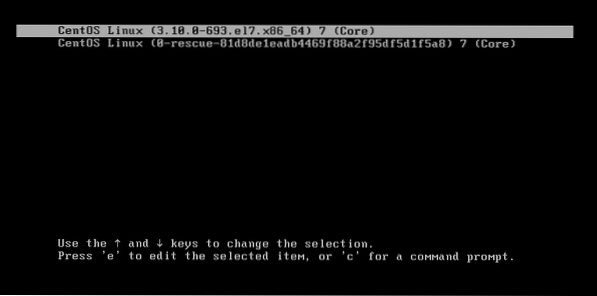
Nüüd lisage vga = küsi tuuma laadiva rea lõpus, nagu on näidatud alloleval ekraanipildil. Pange tähele, et kerneli laadiv rida algab linux. Kui olete valmis, vajutage F10 alglaadimiseks.
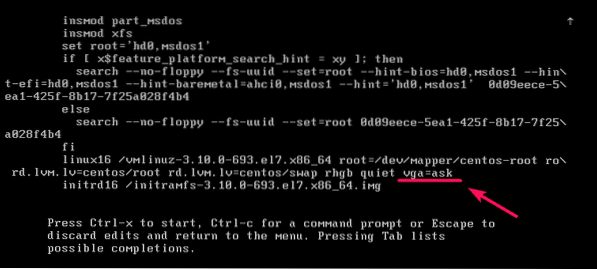
Nüüd vajutage

Nagu näete, on loetletud kõik toetatud ekraani eraldusvõimed ja iga ekraani eraldusvõime jaoks kuueteistkümnendsüsteemi kood. Kui soovite ekraani eraldusvõimet testida, et näha, kuidas see teie arvutis töötab, sisestage lihtsalt kuueteistkümnendkoha kood ja vajutage
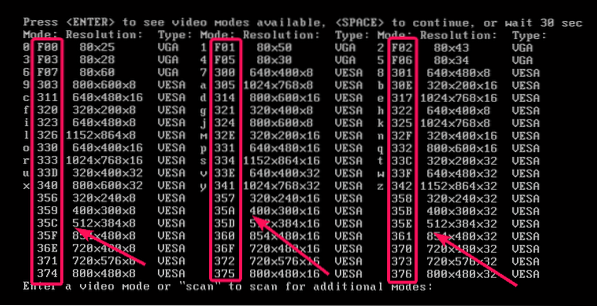
Oletame, et valitud ekraani eraldusvõime töötab ja soovite selle määrata ekraani vaikeresolutsiooniks. Selleks peate oma arvutis GRUB-i konfiguratsioonifaile muutma.
Oletame, et ekraani eraldusvõime, mille soovite määrata, on 1024x768x32, millel on kuueteistkümnendsüsteemi kood 341. Kui määrate selle GRUB-i konfiguratsioonifaili vaikeseadeks, peate muutma kuueteistkümnendkoha koodi samaväärseks kümnendkoodiks.
341 kuueteistkümnendsüsteemi = 3 * 16 ^ 2 + 4 * 16 ^ 1 + 1 = 833Nii et peate lisama vga = 833 kerneli alglaadimise parameeter GRUB-i konfiguratsioonifailis.
Esmalt avage GRUB-i konfiguratsioonifail järgmise käsuga:
$ sudo vi / etc / default / grub
Nüüd lisage vga = 833 lõpuni GRUB_CMDLINE_LINUX nagu on näidatud alloleval ekraanipildil. Kui olete lõpetanud, salvestage fail.

Nüüd värskendage GRUB-i konfiguratsioonifaile järgmise käsuga:
$ sudo grub2-mkconfig -o $ (sudo readlink -f / etc / grub2.cfg)
GRUB-i konfiguratsioonifaile tuleks uuendada. Järgmisel käivitamisel tuleks rakendada uut ekraani eraldusvõimet.

Nüüd muutuste jõustumiseks taaskäivitage arvuti järgmise käsuga:
$ taaskäivitageEkraani eraldusvõime muutmine gfxpayload abil:
GRUBi uuemas versioonis määratakse ekraani eraldusvõime gfxpayload abil. Seega vga parameeter ei pruugi korralikult töötada. Kui see on teie jaoks nii, siis see jaotis on teie jaoks. Selle meetodi abil on ekraani eraldusvõimet lihtne määrata ka traditsioonilisel meetodil.
Esiteks vajutage c GRUB-i menüüst GRUB-i käsuviibale minemiseks.
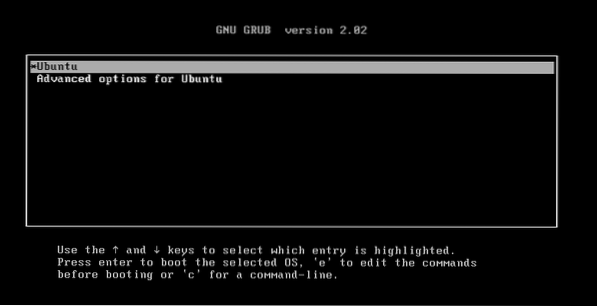
Peaksite olema GRUB-i käsureal.
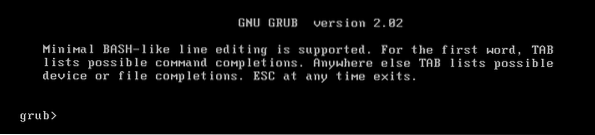
Pagarimooduli lubamiseks käivitage nüüd järgmine käsk.
grub> sea piipar = 1
Toetatud ekraani eraldusvõime leidmiseks arvutis käivitage järgmine käsk:
grub> vbeinfo
Nagu näete, kuvatakse kõik toetatud ekraani eraldusvõimed. Väljund on väga pikk, seega kasutab see piiparit. Võite vajutada
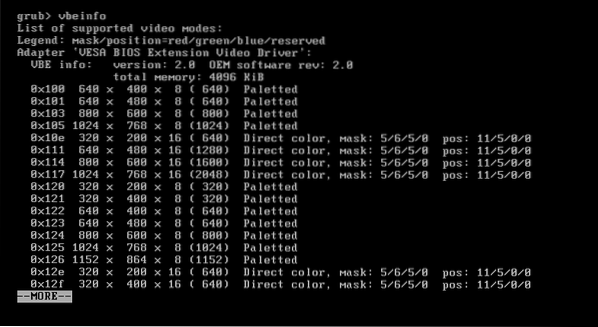
Nagu näete, kuvatakse rohkem ekraani eraldusvõime. Siin ei pea te ühtegi koodi mäletama. Pidage lihtsalt meeles ekraani eraldusvõimet. Näiteks kui soovite määrata ekraani eraldusvõime 1024x768x32, siis peate selle sisestama GRUB-i konfiguratsioonifaili. Väga lihtne.
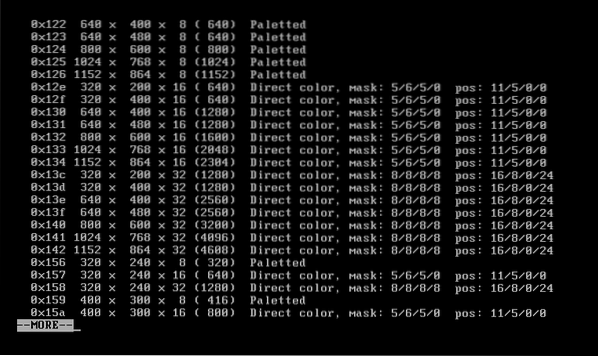
Ekraani eraldusvõime määramiseks avage GRUB-i konfiguratsioonifail järgmise käsuga:
$ sudo nano / etc / default / grub
Konfiguratsioonifail tuleks avada. Nüüd lisage rida GRUB_GFXPAYLOAD_LINUX = 1024x768x32 nagu on näidatud alloleval ekraanipildil. Kui olete valmis, salvestage fail, vajutades
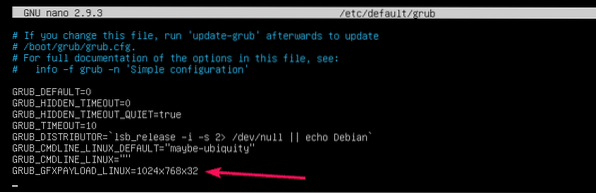
Nüüd värskendage GRUB-i konfiguratsioonifaile järgmise käsuga:
$ sudo update-grub2
GRUB-i konfiguratsioonifaile tuleks uuendada. Järgmisel arvuti käivitamisel tuleks rakendada uus ekraani eraldusvõime.

Lõpuks taaskäivitage arvuti järgmise käsu abil muudatuste jõustumiseks:
$ sudo taaskäivitageNii saate ekraani eraldusvõime määrata Linuxi kerneli alglaadimise parameetrite abil. Täname selle artikli lugemise eest.
 Phenquestions
Phenquestions


